🐡
VSCodeを使ったエンジニアのタスク管理術
1つのIssueにつき1つのワークスペース
エンジニアとして開発の仕事をしていると、1つのPRのレビュー待ちの間に別のタスクを進めたいことが多々あります。
別のタスクを進めているうちにPRレビューが終わって元のタスクに戻ろうと思ったとき、「あれ何してたっけ・・・」「どのファイルを開いてたっけ・・・」となった経験はないでしょうか。
そんなときに便利なのが、「ワークスペースを複製(Duplicate Workspace)」です。
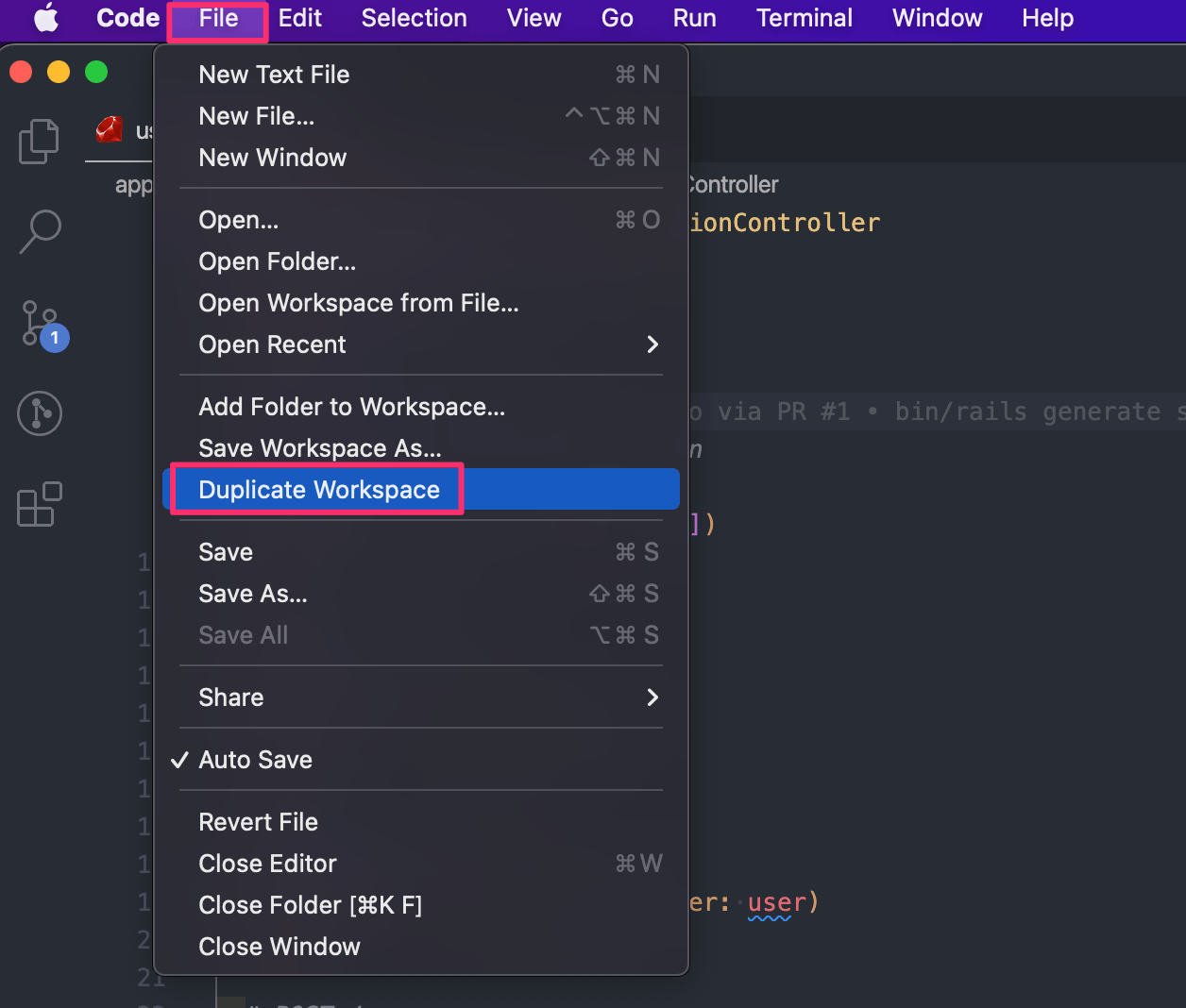
「ファイル(File)」→「ワークスペースを複製(Duplicate Workspace)」で、別のウィンドウでVSCodeを開くことができます。
こうすることにより、
- とある開発タスクをワークスペース1で進める
- 別の開発タスクはワークスペース2で進める
というようにタスクごとにワークスペースを分けることで、タスクごとに関連するディレクトリを開いたままにして作業の再開がしやすくなります。
Project ManagerのようなVSCode拡張機能を入れなくても、手軽に管理することができるのでおすすめです。

タスクに関するメモはVSCodeに書いておく
タスクに関して自分が今考えていることやTODOリスト、疑問点などは手元でメモしておくと頭の整理ができて便利です。
VSCode上で「Command + N」を押して新規ファイルを作成し、言語はMarkdownを選択します。
この状態で作成されたファイルはまだPC上に保存されておらず、あとでファイルを削除する必要もないので一時的なメモとしてかなり使えます。

タブが横に広がるのが気になる場合は、タブを右クリックしてピンを固定しておけば横幅を取りません。


ワークスペースの複製とのあわせ技で、ワークスペースごとにメモを書いておくことで「このワークスペースはこのタスクで使っているんだな」ということがひと目で分かるようになります。
というわけで以上です。
Discussion